10. lecke, hogyan lehet elérni a mozaik hatást Photoshop - tanulságok Lightroom és a Photoshop
Ma megtanulják, hogyan lehet egy mozaik a Photoshop.
Tehát úgy döntöttünk, a kép (én választottam a táj, az akarata ugyanolyan élénk). Nyissa meg a képet a Photoshop, és az első dolog, amit - egy másolatot az alapréteg (Ctrl + J).
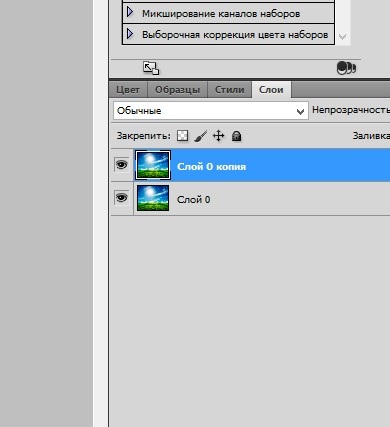
Ezután lépjen a fül (Filter> Megjelenés> Mosaic ...):
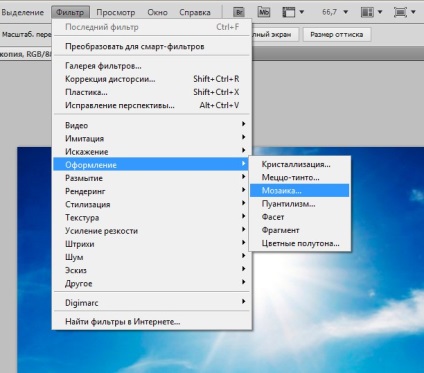
A választás a mérete a sejtek, hogy úgy mondjam. Itt szabadon választhat, ahogy tetszik.
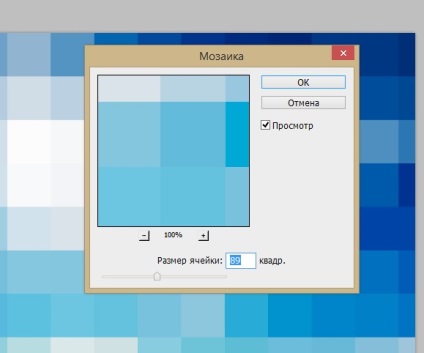
Azért választottam a 89 Blocks.
Most kell alkalmazni az overlay opció „Overlay”
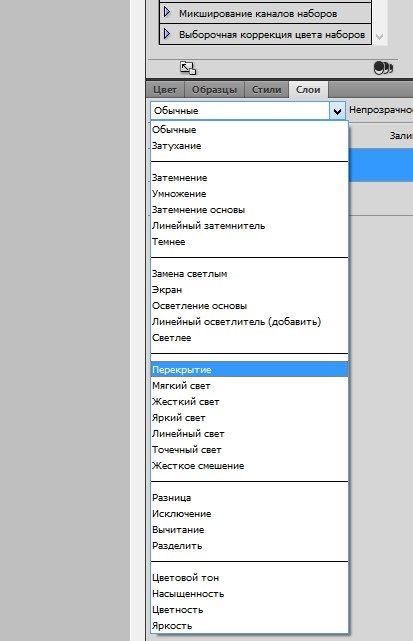
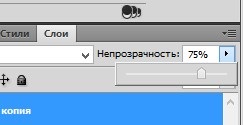
És így, az eredmény, hogy mi van:

És itt, megtanultuk, hogyan lehet egy mozaik az Adobe Photoshop.
Mindig nyitott vagyok az olvasók;)
A lány jött a fotós:
- Készítsen egy képet, kedvemre!
- Gyerünk, levetkőzik ...
- Úgy értem.
- Nos, én egy erotikus fotós!
- Számomra az útlevél!
- Igen ... Nos, nem is beszélve, a ruhákat, majd a Photoshop Doris!
Szavazz, örömmel vennénk vélemény:

Szintén a forgalmazás olyan további „bónusz”: „87 előre beállított Adobe Camera Raw”; "Munka plugins Nik Collection"; „Titkok a bőr retusálás Imagenomic Portraiture”; Panel "Fekete-fehér film" v 3.0.0 "